 討論區主頁
»
原理理論規格
»
[080310] 色彩管理輸出心得
討論區主頁
»
原理理論規格
»
[080310] 色彩管理輸出心得 | 無發表權 |
| 樹狀顯示 | 新的在前 | 前一個主題 | 下一個主題 | 頁尾 |
| 發表者 | 討論內容 |
|---|---|
| 文包 | 發表時間: 2008-04-14 03:06 |
版主   註冊日: 2005-01-05 來自: 綠葉數位影像 發表數: 1273
|
[42001]
[080310] 色彩管理輸出心得 這次來記述一下關於數位RAW 處理. 到色彩管理輸出流程的一些心得
去興福訂A350預購的時候. 問了一下興福. 有賣Ilford的噴墨專用紙 一共有四種 光面. 霧面(珍珠面). 超亮麗. 藝術紙(表面有很細緻的磨沙顆粒) 過兩天又路過. 想說. EPSON 原廠已有光面和半光面用紙. 但沒有超亮麗用紙 不如就買超亮麗試試看吧 一包25張賣七百多. 價格不便宜 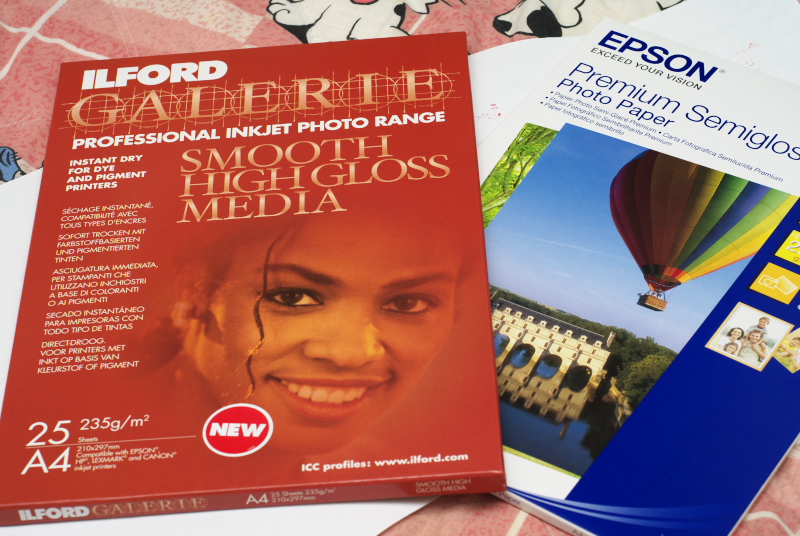 付一張說明書 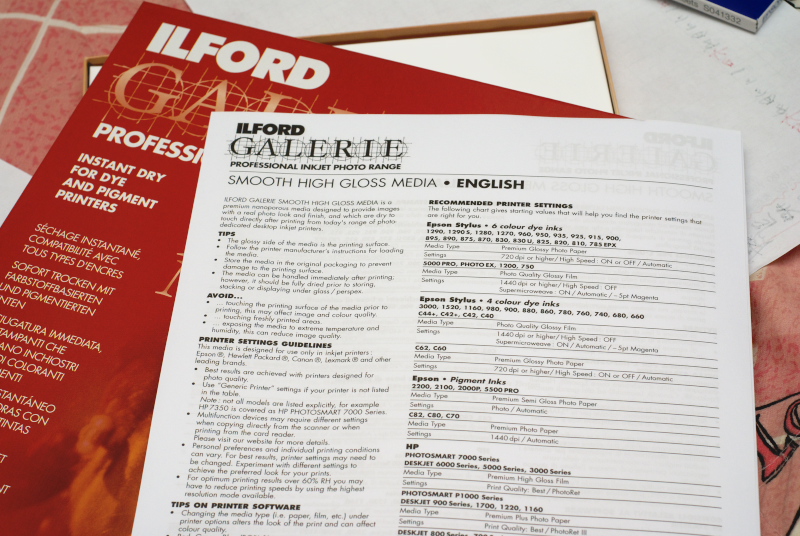 先處理RAW檔. 這張是前陣子拍的茶花 Silkypix 的使用心得我已經分享過很多次. 這邊就先跳過中間處理的過程 這裡是已經調整完的樣子  在development -> setting裡 設定一下 輸出成16bit TIFF recording ICC profile一欄打勾 output colorspace設定為AdobeRGB. 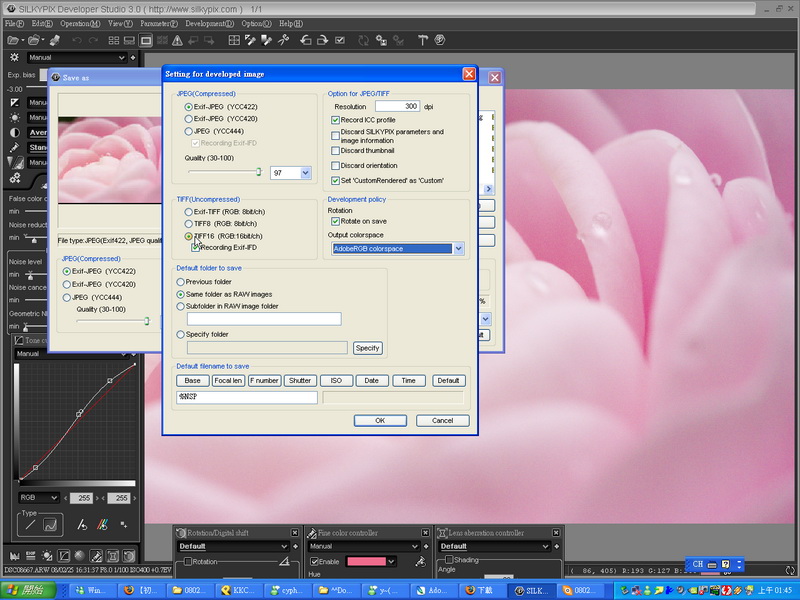 存檔類型選擇TIFF  存檔 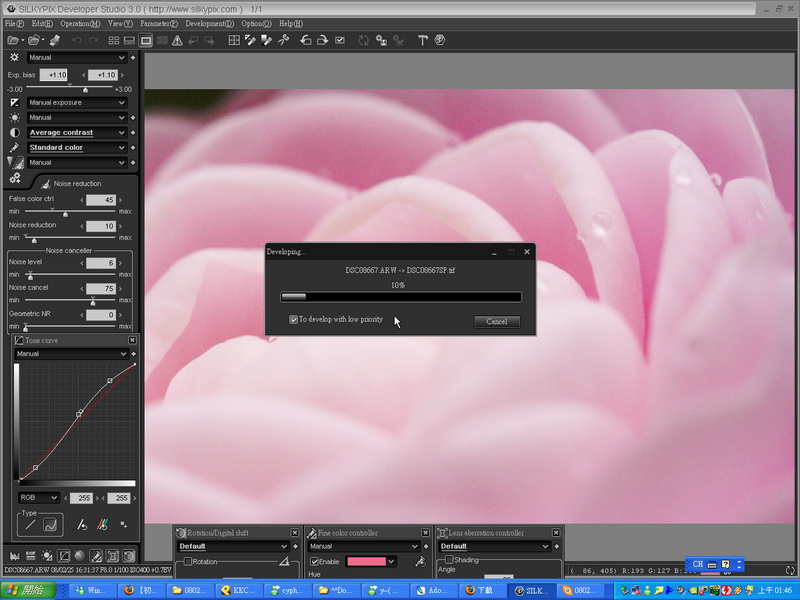 到Photoshop CS2. 打開這張TIFF. 基本上這裡就不用再作調整了 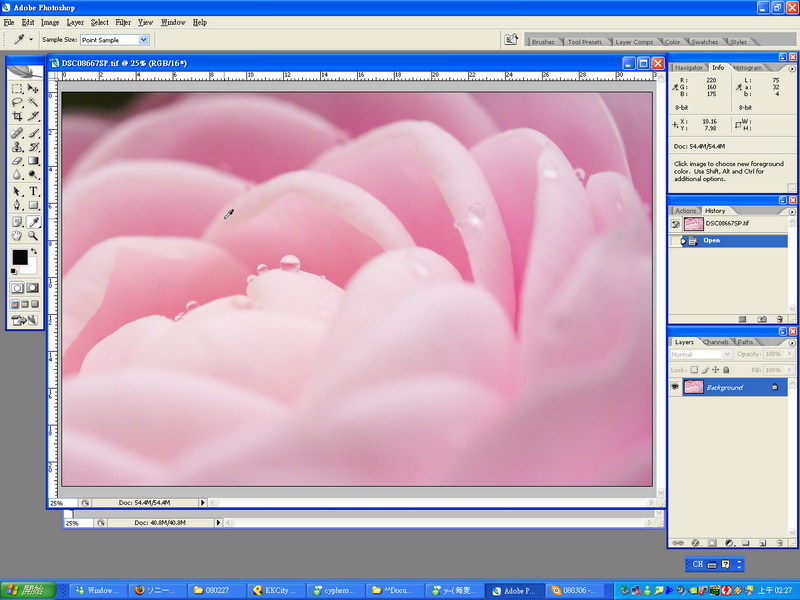 先resize成適當的大小. 對應A4用紙 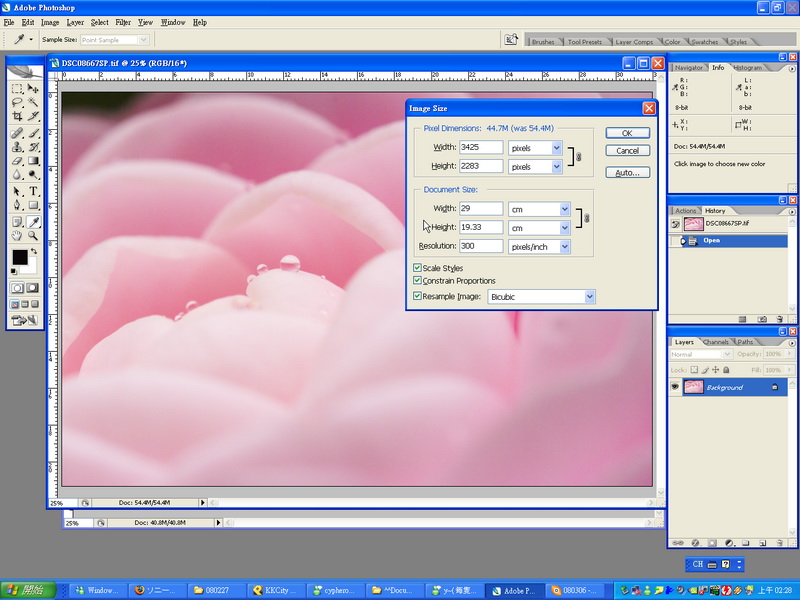 這次輸出要用Ilford "GARELIE" smooth high-gloss media. 超亮麗噴墨相紙 重點是 如果沒有色彩管理的話 那買這麼好的紙. 就完全沒有意義了 我簡單的解釋一下色彩管理是在作什麼的. 這個核心問題很簡單. 因為一張數位影像. 它的RGB 數值說穿了只不過是一堆數字而已 同樣這一堆數字. 到了別台機器上. 很可能得到不同的色彩. "你的RGB不等於我的RGB/CMYK" 所以. 光是RGB數字. 並不能表示圖檔真正的色彩. 最早意識到這個問題的是蘋果電腦. 蘋果也是最早在作業系統層級加入色彩管理(即Colorsync) 包含蘋果在內. 由多家廠商所組成的國際色彩聯盟ICC. 於1993年開始制定相關規範 它規定了一個所有廠商都可以使用的. 開放性的描述檔規格 允許使用者使用各種不同廠商或來源的描述檔 目標就是要維持跨平台. 跨裝置的色彩一致性 為了維持色彩一致性. 使用"中介色彩空間(PCS)". 以CIELab色域空間. 來定義一張影像的真正色彩數值. 而在RGB/CMYK和Lab 之間. 負責轉換的軟體. 則稱為色彩引擎(CMM) 其轉換運算的根據. 即為各種profile 反正不管什麼裝置. 通通先把色彩對應到Lab數值裡. 要輸出的時候. 再從Lab數值轉換出去. 對應到各該輸出裝置. 這樣照道理就ok了.... 以數位相機而言. 整個流程大致如此: 1. 相機輸出. 或RAW 檔輸出時. 指定嵌入ICC profile. 這樣只要透過色彩引擎運算. 即可得到對應的Lab色彩數值. (所以嵌入ICC profile這個動作. 實際上等於標示了這張照片真正的色彩數值. 亦即Lab色彩數值) 2. 在電腦裡. 透過色彩引擎和螢幕profile. 將影像Lab色彩轉換成對應螢幕的RGB後. 顯示在螢幕上 以此你可以在電腦上作修改後製 (在這個層級裡目前是蘋果MacOS 作的最完善. windows這邊. 只能靠各家應用軟體自己想辦法支援) *(沒有profile的RGB數值. 或是沒有支援色彩管理狀況下(profile等於沒用). 這堆RGB數值對一般個人電腦和應用程式而言. 它就是sRGB) (RGB只要沒講對應誰. 就會被當成sRGB來看) 3. 輸出時. 透過色彩引擎和印表機profile. 將影像Lab色彩轉換成對應印表機的RGB/CMYK後. 列印在紙上 我簡單畫一張示意圖 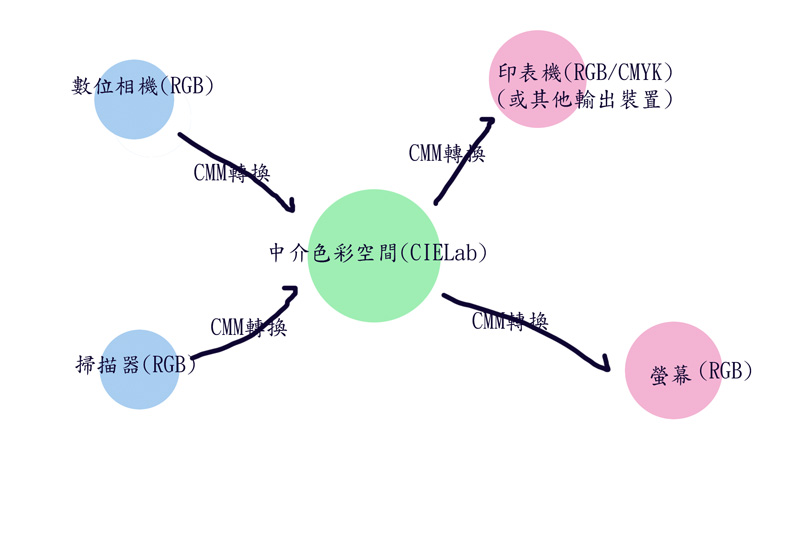 至於profile 怎麼製作的. 怎麼跟裝置產生關聯. 因為離題有點遠了這裡就先跳過. 以後有機會再來談 所以 第一件事就是先上Ilford官方網站. 下載專用profile Ilford官方網站. 右邊選擇printer profiles 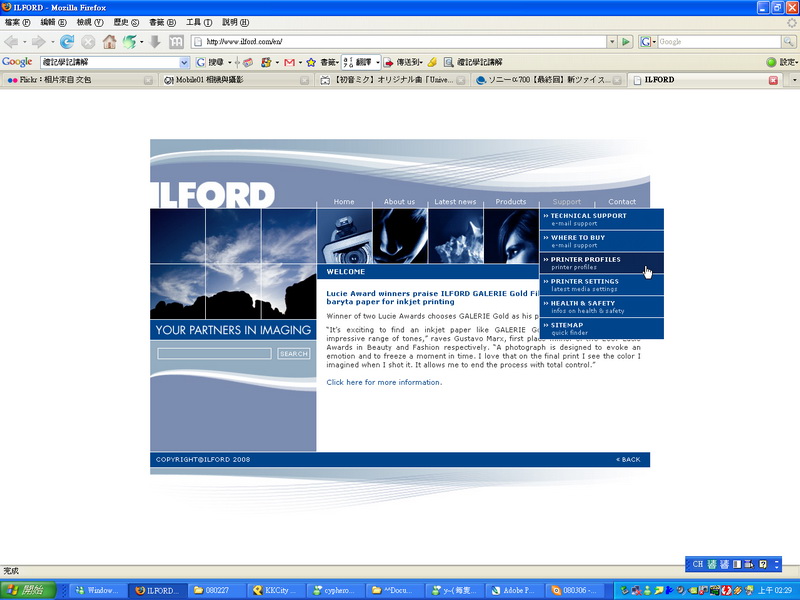 會先請你填email註冊一下 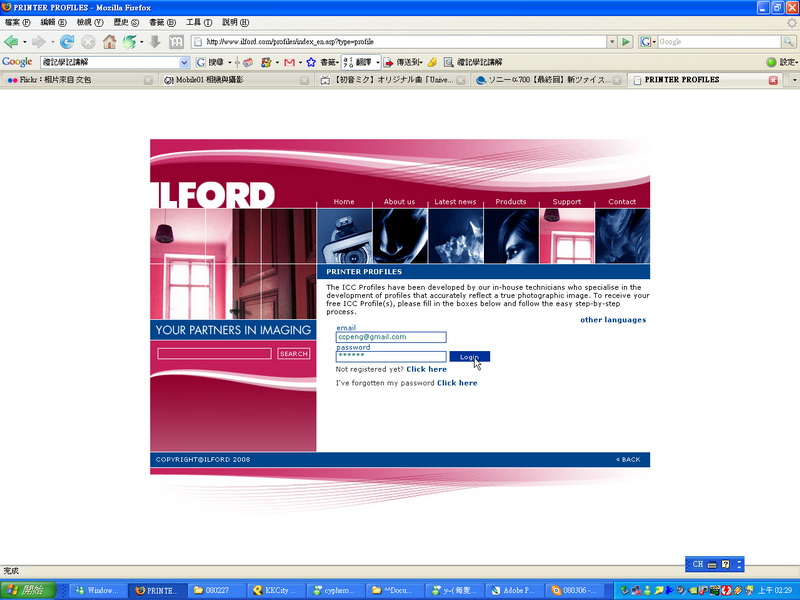 照慣例的一些權利聲明 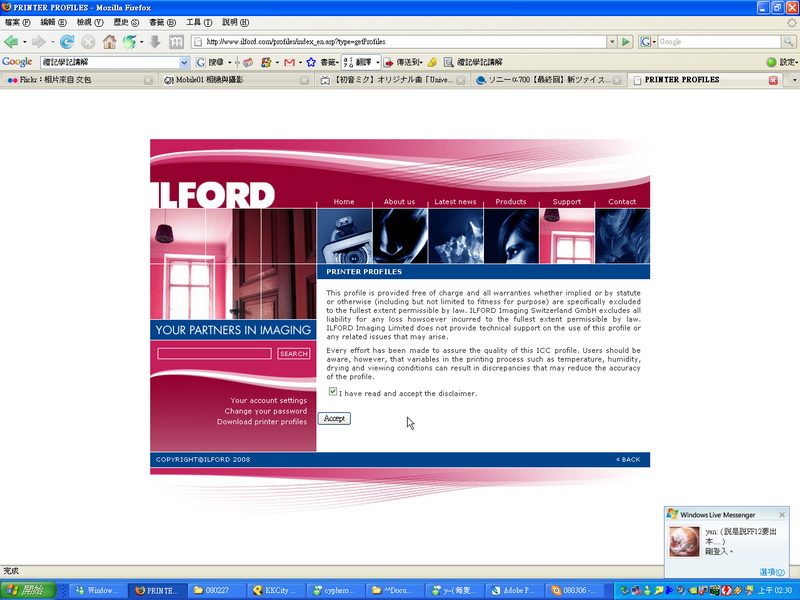 這裡就照著選 產品: GALERIE 印表機廠牌: EPSON 印表機款式: 3800 (我的是3850. 但上面沒有. 就選3800) 紙類: smooth high gloss media 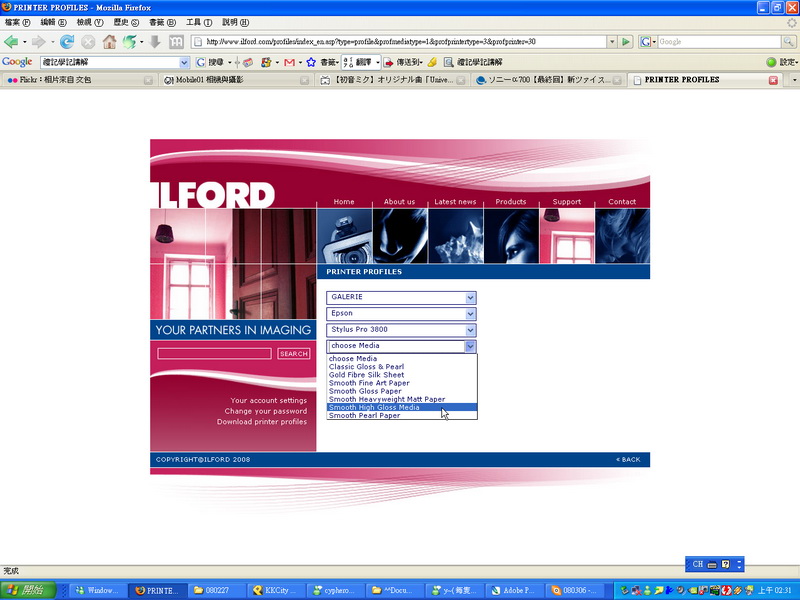 下載zip檔 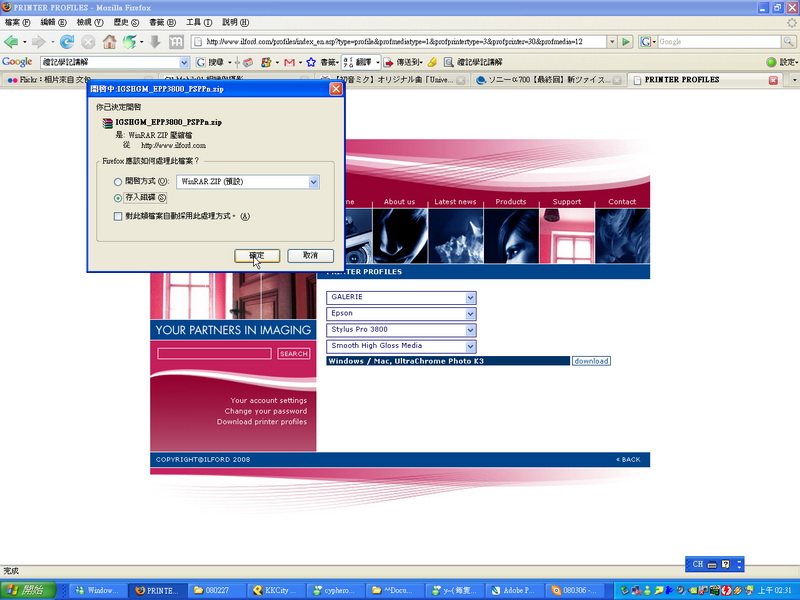 解壓縮後得到一個icc檔案 IGHSGM_EPP3800_PSPPn.icc 把它複製到 WINDOWS/system32/spool/drivers/color/ 下面 這裡是WindowsXP放置各類icc profile的預設目錄 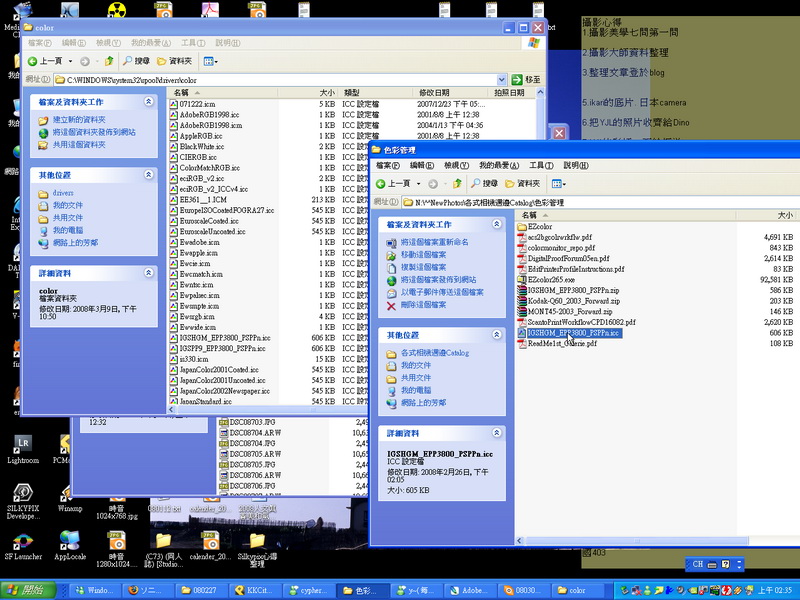 回到photoshop file > print with preview 在print with preview視窗下 選color management Document/proof一欄. 選Document color Handing: 選Let printer determine colors 不由photoshop 來作色彩管理的轉換 而從驅動程式端來執行色彩管理 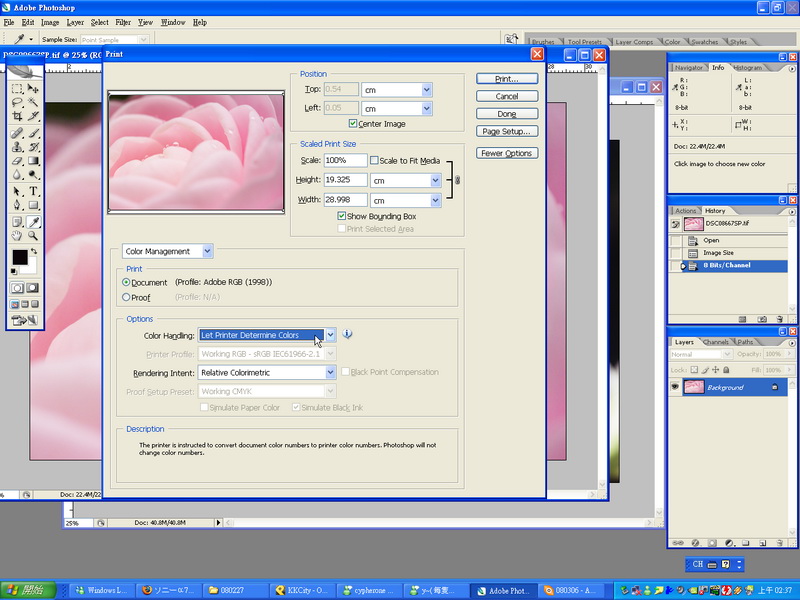 page setup > 印表機 > 內容 > 驅動程式畫面 點選進階 進入進階視窗 印表機色彩管理> ICM ICM模式: 驅動程式ICM 輸入描述檔: AdobeRGB 印表機描述檔這裡先等一下 最下面"顯示所有描述檔"一欄打勾 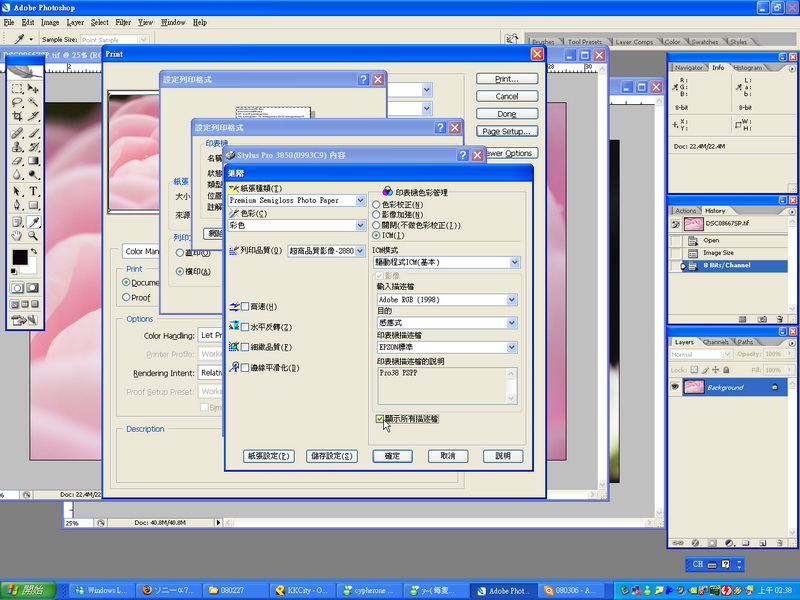 打勾後 印表機描述檔就可以自己從選單裡選了 稍微找一下 就可以找到剛剛下載的描述檔IGHSGM_EPP3800_PSPPn 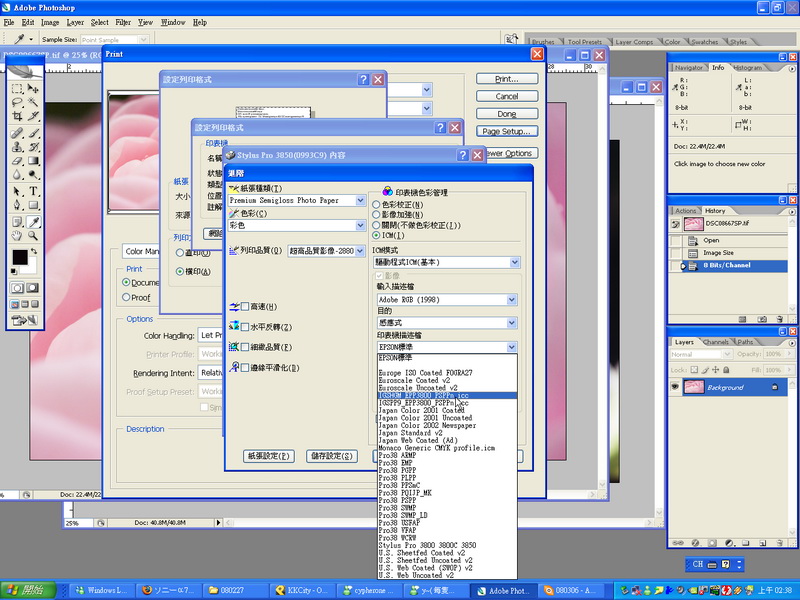 確定以後執行列印 在列印預視畫面裡. 可以對照一下顏色有沒有大致相同 差很多的話. 在這裡還來的及取消.... 不過我的經驗是 如果圖檔profile 是AdobeRGB的話. 列印預視的畫面會跟原圖檔差異比較大..... 但結果還是很ok的 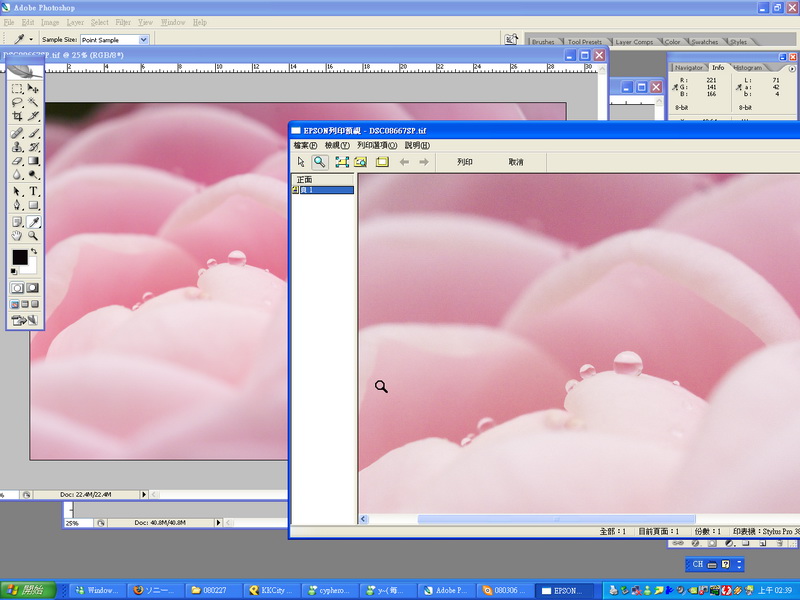 如果圖檔profile是sRGB的話. 列印預視的色彩會比較接近原圖檔 來實際操作一次 Edit > convert to profile 透過photoshop 的色彩轉換引擎(Adobe ACE). 把AdobeRGB換成sRGB 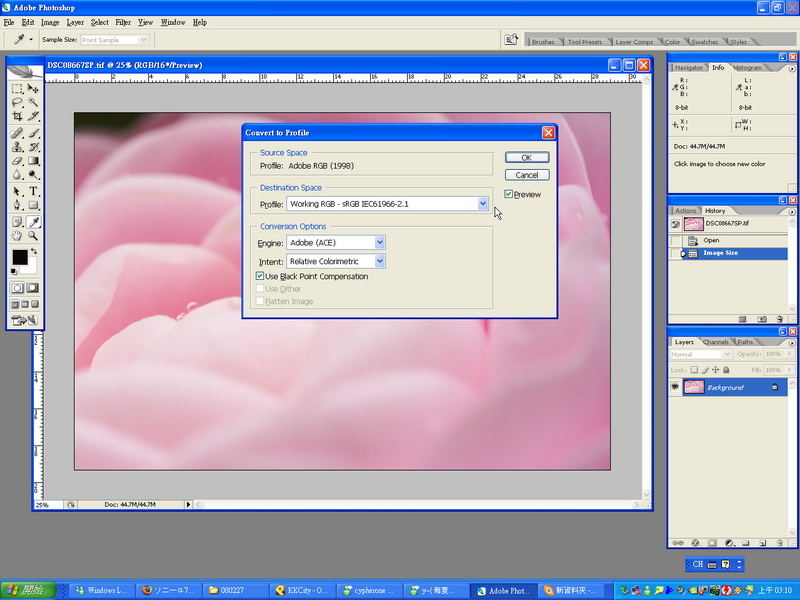 一樣. 在印表機驅動程式進階畫面裡 輸入描述檔: sRGB 印表機描述檔: IGHSGM_EPP3800_PSPPn 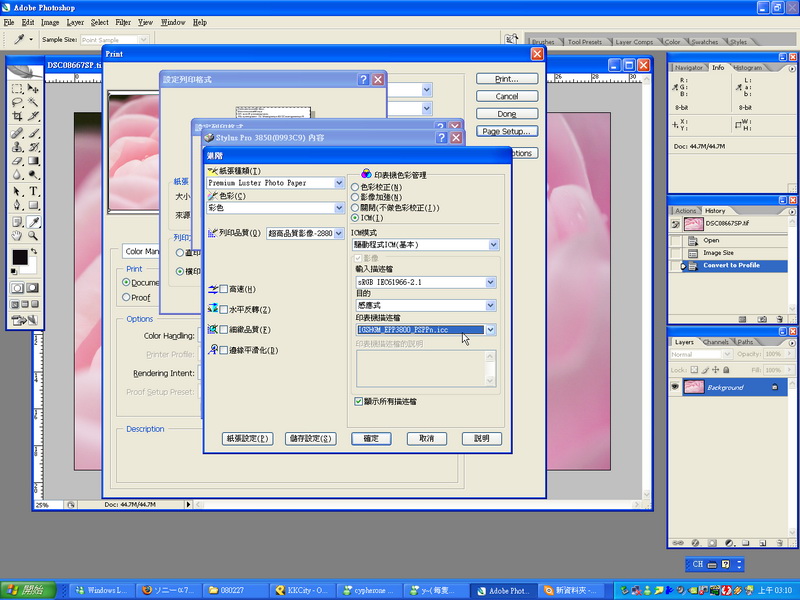 列印預視畫面....好像還是有差一點? 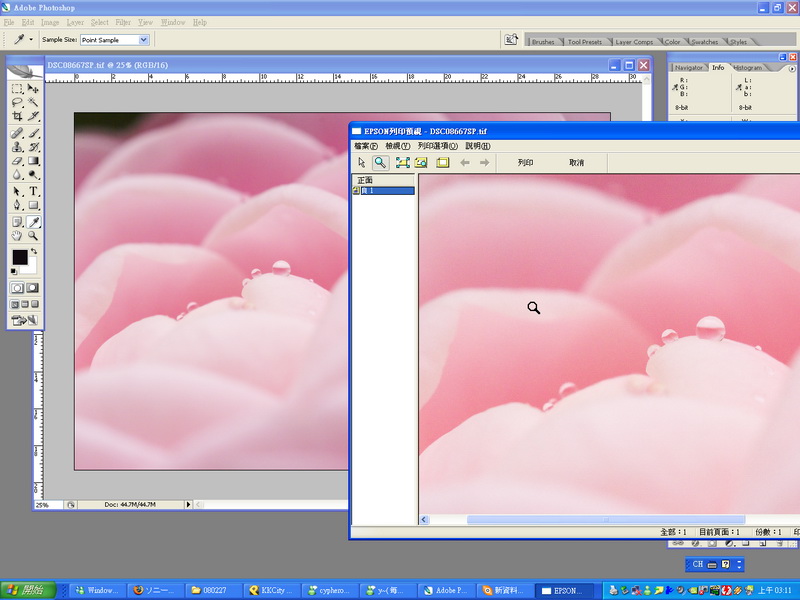 - 再換一張sample. 這是朋友託我輸出的照片. 這次直接由photoshop 來作色彩管理 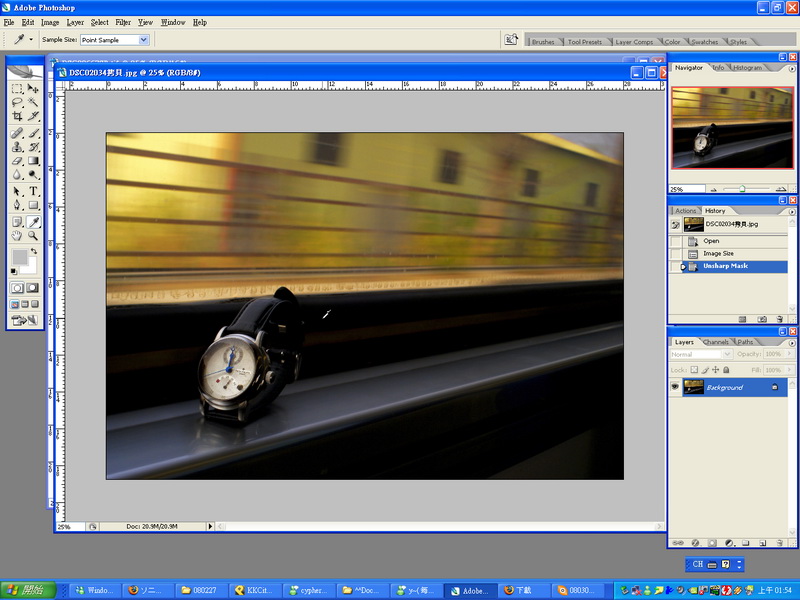 先resize成A4適當大小 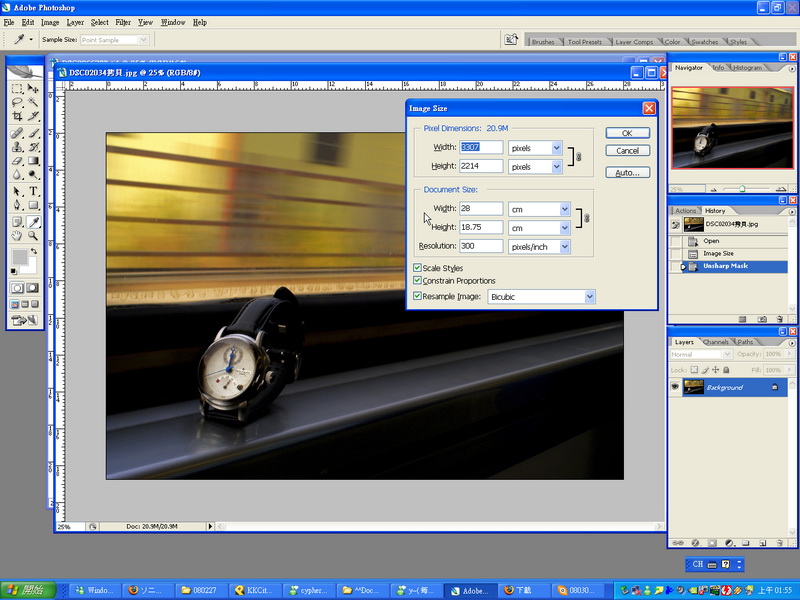 file > print with preview 在print with preview視窗裡. 打開color management設定區塊 Print: Document打勾 Color Handing: Let Photoshop Determine Color. (讓photoshop決定色彩) Printer profile: Pro38 PSPP. (EPSON 3850搭配原廠半光面相紙) 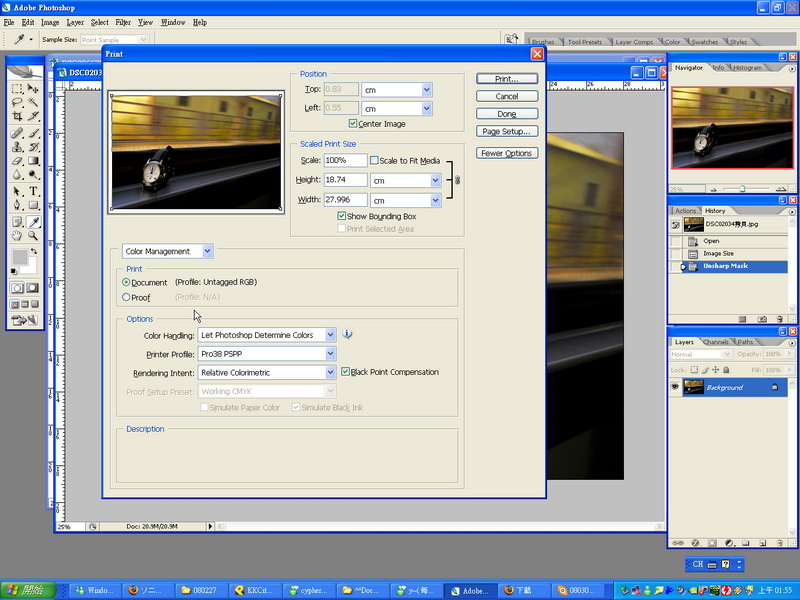 然後進到印表機驅動程式視窗裡 在進階選單裡 把色彩管理關閉 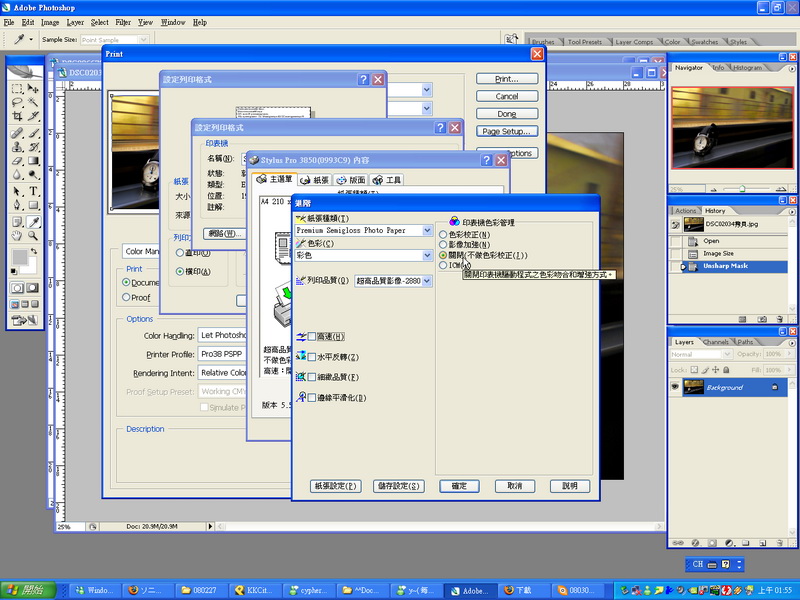 然後列印 在列印預視畫面裡. 比對一下色彩是否ok 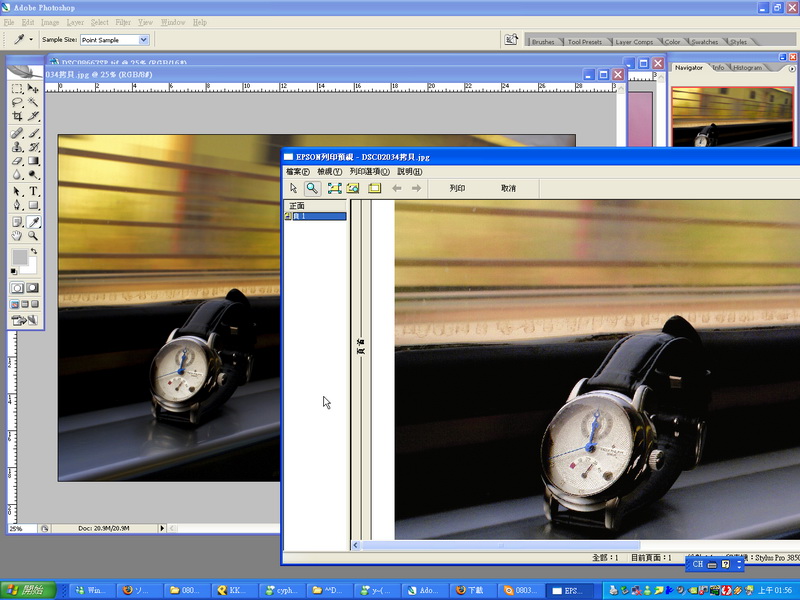 這次輸出的成果 不過要直接拍出正確的色彩有些困難. 我是打跳燈拍攝. 再借用紙的白邊來作白平衡修正   ps. 要執行列印的色彩管理. 照道理. 可以從photoshop 端執行. 也可以從驅動程式端執行 但是. 我重複試了不下數十次. 若直接從photoshop 執行. 關閉印表機色彩管理. 不知為何經常都會得到錯誤的色彩結果 只有偶然幾次是正確的. 若不經過photoshop . 而從印表機端作色彩管理. 則結果大概都是正確的. 為什麼會這樣. 原因我也不確定 也許是windowsXP 對色彩管理的支援還不夠理想吧? - |
| 文包 | 發表時間: 2008-04-14 03:07 |
版主   註冊日: 2005-01-05 來自: 綠葉數位影像 發表數: 1273
|
[42002]
Re: [080310] 色彩管理輸出心得 再舉個例簡單解釋一下有色彩管理. 和沒色彩管理的狀況
用photoshop CS2開一張我很久以前還在玩同人誌時. 自己畫的CG 那個時候自然沒有什麼色彩管理. 掃描器掃了鉛筆線進去. painter/photoshop 打開. 直接就拿數位板上了 比較熟練的人甚至painter直接new一個新檔就開始畫了. ps.六七年前. 沒有色彩管理和校色器. 螢幕又是D-sub類比訊號. 所以螢幕上的色彩有一部分會決定在顯示卡 當時公認色彩最漂亮之一的廠牌. 就是matrox. 我那時的顯示卡也是matrox G200. 後來換成G450. 一直用到去年才換掉 當然現在一來都是dvi, 二來就算D-sub接螢幕. 也有校色器了. 所以顯示卡就沒差了 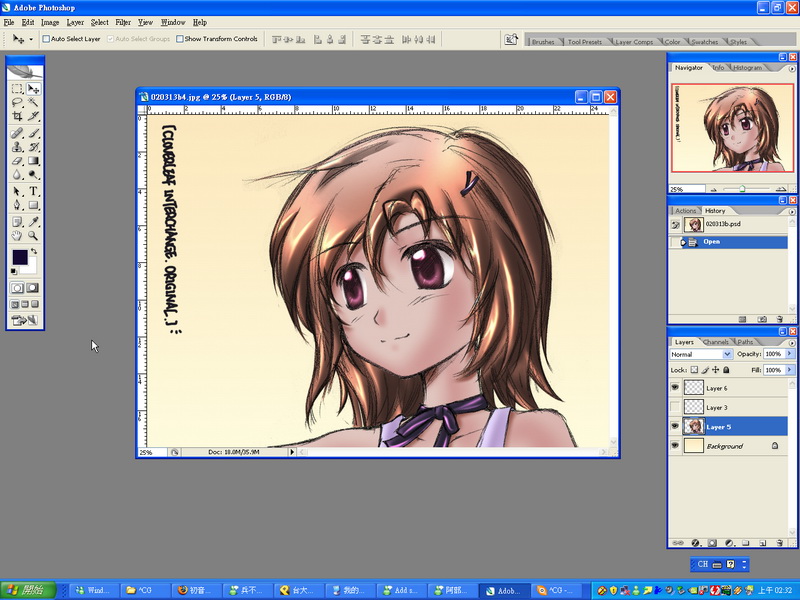 edit > assign profile. assign給這張檔案一個profile. 若要維持原本色彩的話. 就選sRGB即可 assign profile給這張影像以後. 這張影像便等於有了Lab色域的色彩數值. sRGB本來就是電腦顯示的色彩規格 沒說是什麼的RGB的話. 電腦都當成sRGB來看. 所以以前沒有profile時代的數位影像其實都是sRGB 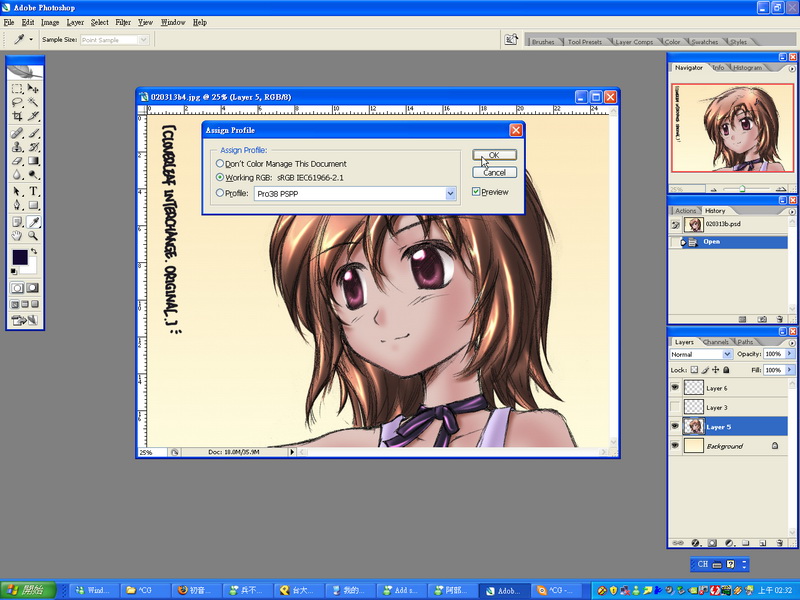 photoshop 是有支援色彩管理的應用軟體 在photoshop 裡所見到的色彩. 都是經過轉換以後. 對應到螢幕RGB上. 原本影像的Lab色彩數值. 只要不變. 螢幕上所見就不會改變 但. 如果assing其他profile給同一個影像. 就等於改變了它的Lab色彩數值 所以photoshop 上顯示的色彩馬上就會改變 隨便找幾個來舉例一下 assign profile為Adobe RGB 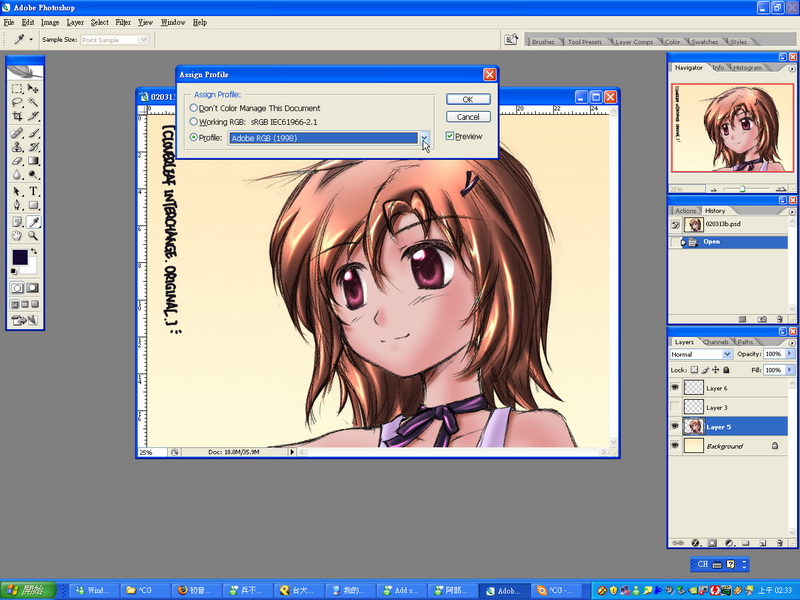 assign profile為Apple RGB 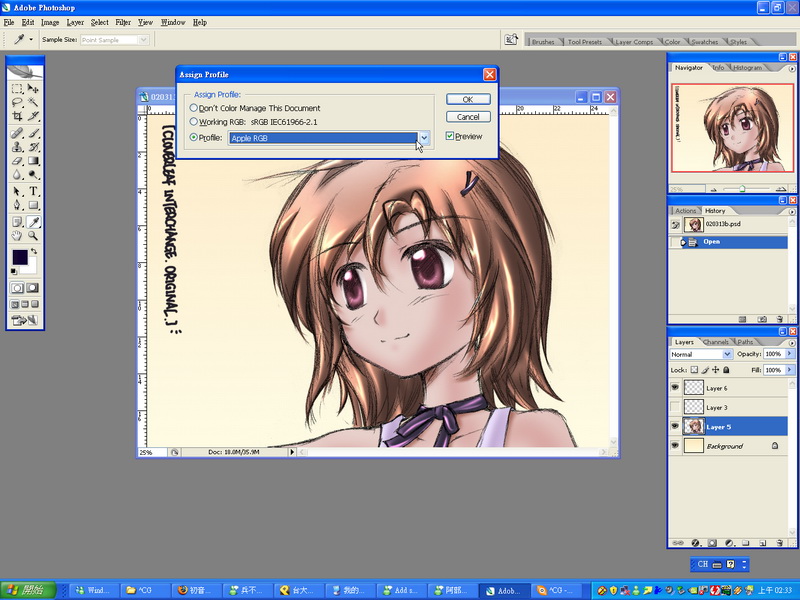 assign profile為CIE RGB  assign了sRGB profile給這張影像以後. 這張影像便有了Lab色彩數值 以此 我們可以透過轉換profile來轉換色彩 而保持真實色彩(Lab色彩數值)不變 edit > convert to profile 先轉成CMYK 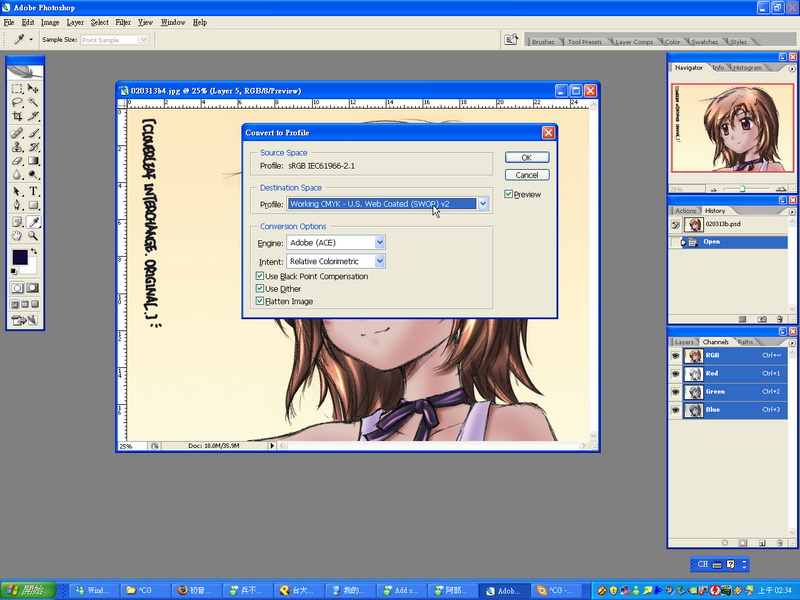 原本影像的色彩不變 但是channel這端. 已經變成CMYK四個channel了 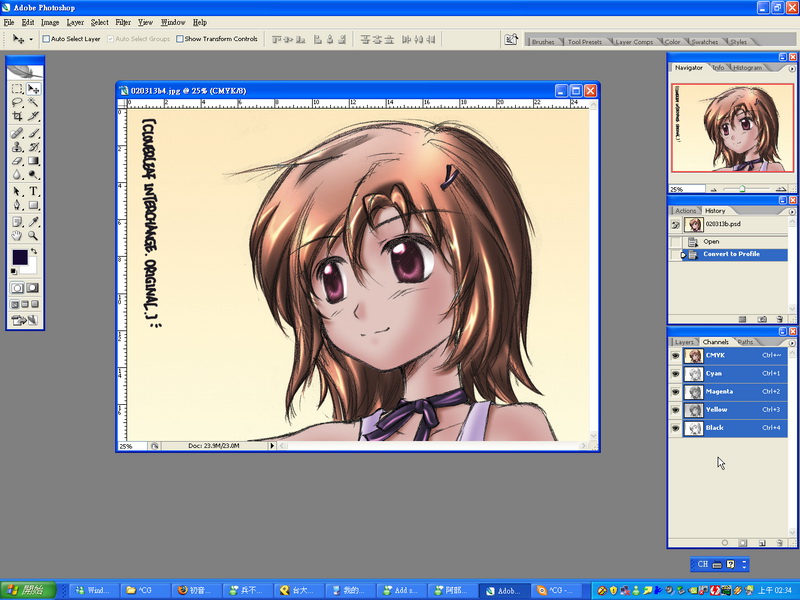 但. 把這張影像另存新檔起來. 用沒有色彩管理的應用軟體來開啟. 就不是這樣嚕 沒有色彩管理的軟體. 就只管RGB數值多少就多少 不管profile. 也沒有色彩轉換 右邊是ACDsee顯示剛剛那張profile轉成CMYK的原影像 與photoshop 中的原影像比對 色彩很明顯不同 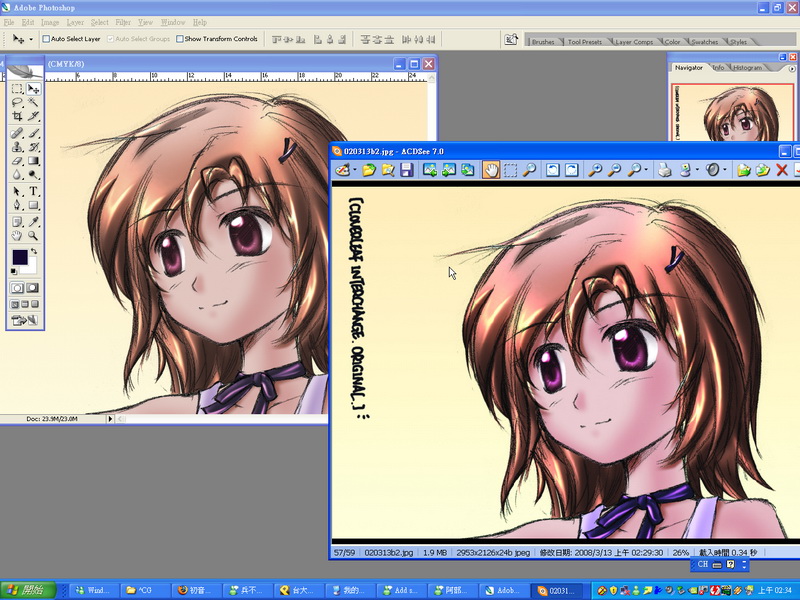 右邊是ACDsee顯示. profile轉換成Adobe RGB的原影像 與photoshop 中的原影像比對 色彩也不同 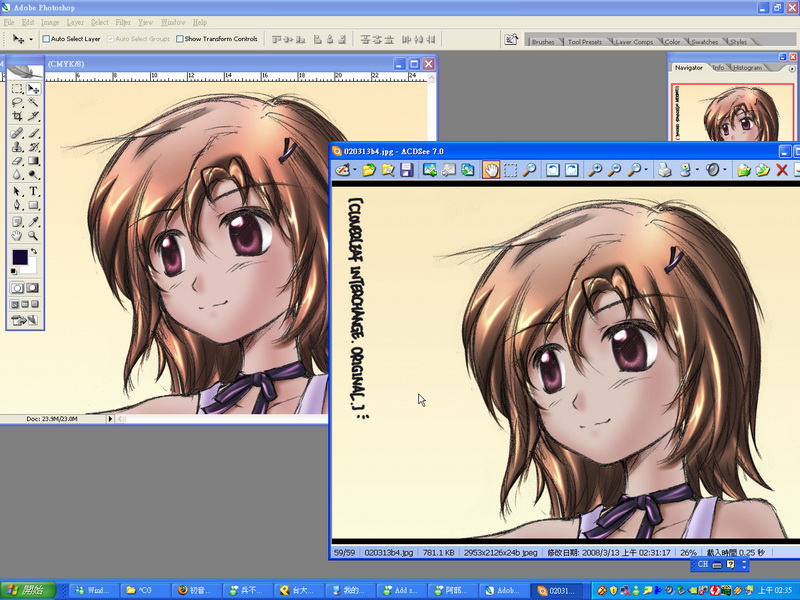 右邊是ACDsee顯示. profile轉換成sRGB的原影像 兩者就相同了 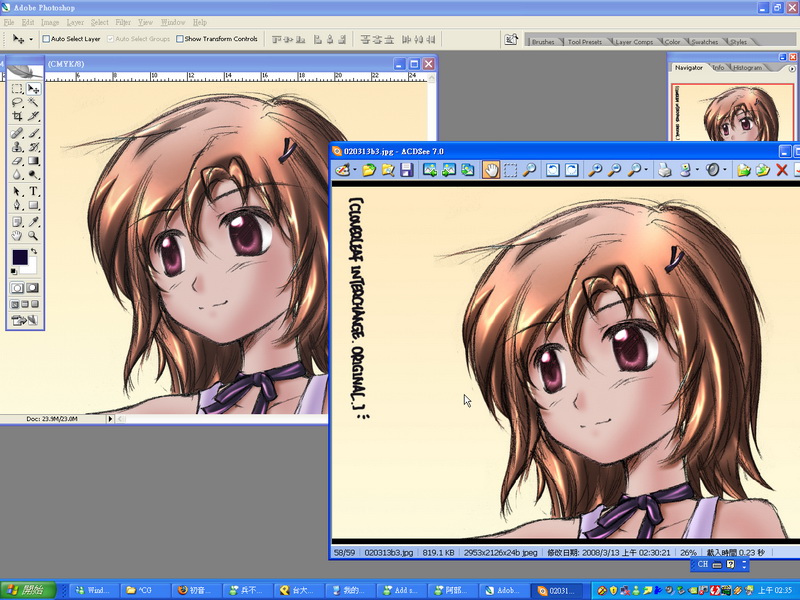 所以這是為什麼網路上放圖. profile要指定成sRGB的原因了. 因為大多數軟體包含瀏覽器在內是沒有支援色彩管理的. 因為總不可能每一套有秀到圖的軟體. 都自己寫一套色彩轉換引擎吧.... 所以理想上. 色彩管理應該要在作業系統層級裡提供. 才能讓所有能秀圖的應用軟體. 透過作業系統提供的資源. 作正確的色彩轉換 目前有這樣做的. 有MacOS. 還有windowsVista MacOS 是很早就這麼作了. 其色彩管理系統colorsync在1993年便發表. |
| 樹狀顯示 | 新的在前 | 前一個主題 | 下一個主題 | 頁首 |
| 無發表權 | |
